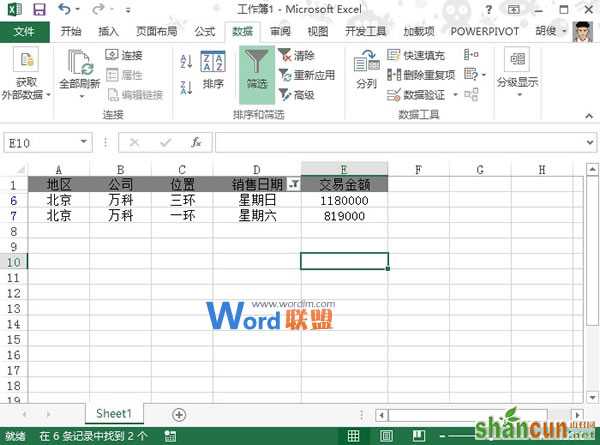一份表格,有很多日期,在不对照日历的情况下,我们很难知道哪一天是周六,哪一天是周日。根据需要,我们要将周六和周日的筛选出来,那么,该如何操作才是最为简单的方法呢?
案例演示
①启动Excel2013,打开表格数据,选中D列,右击,设置单元格格式,或者按下Ctrl+1键,也可以打开设置单元格格式对话框。
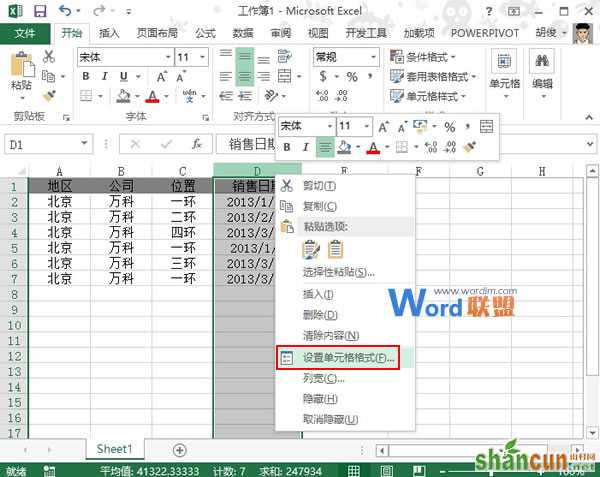
②在对话框中,单击最下面的自定义,类型输入aaaa,确定。
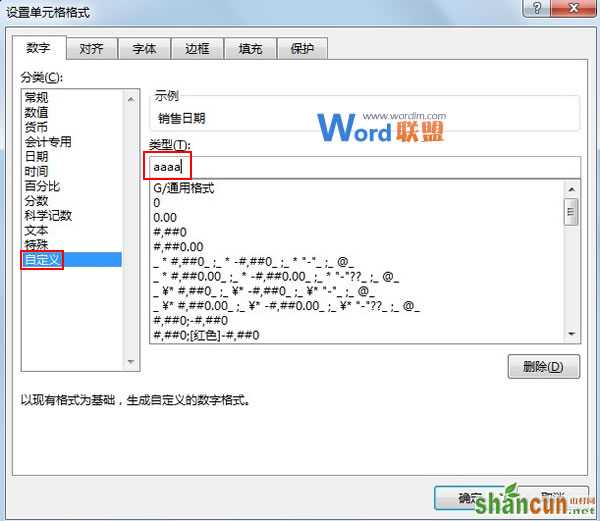
③这样,以年月日形式的日期转变为了星期几的形式,继续单击菜单栏--数据--筛选。

④D列出现三角箭头,单击它,依次点击日期筛选--自定义筛选。
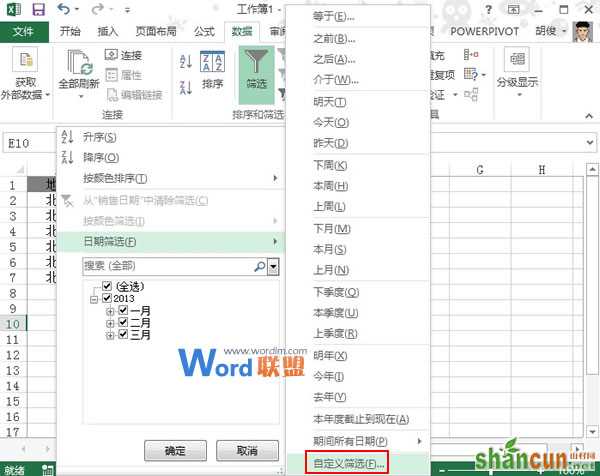
⑤设置筛选条件,等于周六或等于周日,这在数学上的逻辑关系应该是或,即满足其中一个条件即可。与的话就是要全部满足。
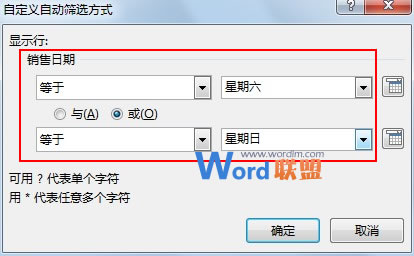
⑥条件设置完毕,确定,最后就选出了周六和周日的数据。